Δημιουργία και επεξεργασία στηλών για το Microsoft Dataverse χρησιμοποιώντας την εξερεύνηση λύσεων στο Power Apps
Η εξερεύνηση λύσεων παρέχει έναν τρόπο για τη δημιουργία και επεξεργασία στηλών για το Dataverse.
Η Πύλη Power Apps επιτρέπει τη ρύθμιση παραμέτρων των πιο κοινών επιλογών αλλά ορισμένες επιλογές μπορούν να ρυθμιστούν μόνο χρησιμοποιώντας την Εξερεύνηση λύσεων.
Περισσότερες πληροφορίες:
- Δημιουργία και επεξεργασία στηλών για το Dataverse
- Δημιουργία και επεξεργασία στηλών για το Dataverse χρησιμοποιώντας την πύλη Power Apps
Άνοιγμα εξερεύνησης λύσεων
Μέρος του ονόματος οποιασδήποτε προσαρμοσμένης στήλης δημιουργείτε είναι το πρόθεμα προσαρμογής. Αυτή είναι η ρύθμιση με βάση τον εκδότη της λύσης για τη λύση που επεξεργάζεστε. Αν σας ενδιαφέρει το πρόθημα προσαρμογής, βεβαιωθείτε ότι εργάζεστε σε μια μη διαχειριζόμενη λύση όπου το πρόθεμα προσαρμογής είναι εκείνο που θέλετε για αυτήν τον πίνακα. Περισσότερες πληροφορίες: Αλλαγή προθήματος εκδότη λύσης
Άνοιγμα μη διαχειριζόμενης λύσης
Από το Power Apps επιλέξτε Λύσεις από το αριστερό τμήμα παραθύρου περιήγησης και έπειτα, στη γραμμή εργαλείων επιλέξτε Εναλλαγή σε κλασική λειτουργία. Εάν το στοιχείο δεν βρίσκεται στο πλαϊνό τμήμα του πίνακα, επιλέξτε ...Περισσότερα και, στη συνέχεια, επιλέξτε το στοιχείο που θέλετε.
Στη λίστα Όλες οι λύσεις, ανοίξτε τη μη διαχειριζόμενη λύση που θέλετε.
Προβολή στηλών
Με την Εξερεύνηση λύσεων ανοιχτή, κάτω από τα Στοιχεία αναπτύξτε το στοιχείο Πίνακες και επιλέξτε τον πίνακα όπου θέλετε να δημιουργήσετε ή να επεξεργαστείτε τη στήλη.

Ενεργοποιήστε μία από τις παρακάτω προβολές:
| Προβολή | Περιγραφή |
|---|---|
| Όλοι | Εμφανίζει όλες τις στήλες για τον πίνακα |
| Προσαρμογή | Εμφανίζει μόνο τις προσαρμοσμένες στήλες για τον πίνακα |
| Προσαρμόσιμα | Εμφανίζει μόνο τις στήλες με δυνατότητα επεξεργασίας |
Δημιουργία στήλης
Όταν προβάλετε στήλες, στη γραμμή εντολών, κάντε κλικ στο κουμπί Νέο και θα ανοίξει η φόρμα νέας στήλης. Ορισμένοι τυπικοί πίνακες ή προσαρμοσμένοι πίνακες που περιλαμβάνονται σε μια διαχειριζόμενη λύση μπορεί να μην σας επιτρέπουν να προσθέσετε νέες στήλες.
Σημείωση
Για εφαρμογές που βασίζονται σε μοντέλο μπορείτε επίσης να δημιουργήσετε μια νέα στήλη από το πρόγραμμα επεξεργασίας φορμών. Στο πρόγραμμα επεξεργασίας φορμών και κάτω από την Εξερεύνηση στηλών επιλέξτε Νέα στήλη για να δημιουργήσετε μια νέα στήλη. Περισσότερες πληροφορίες: Προσθήκη, διαμόρφωση, μετακίνηση ή διαγραφή στηλών σε μια φόρμα
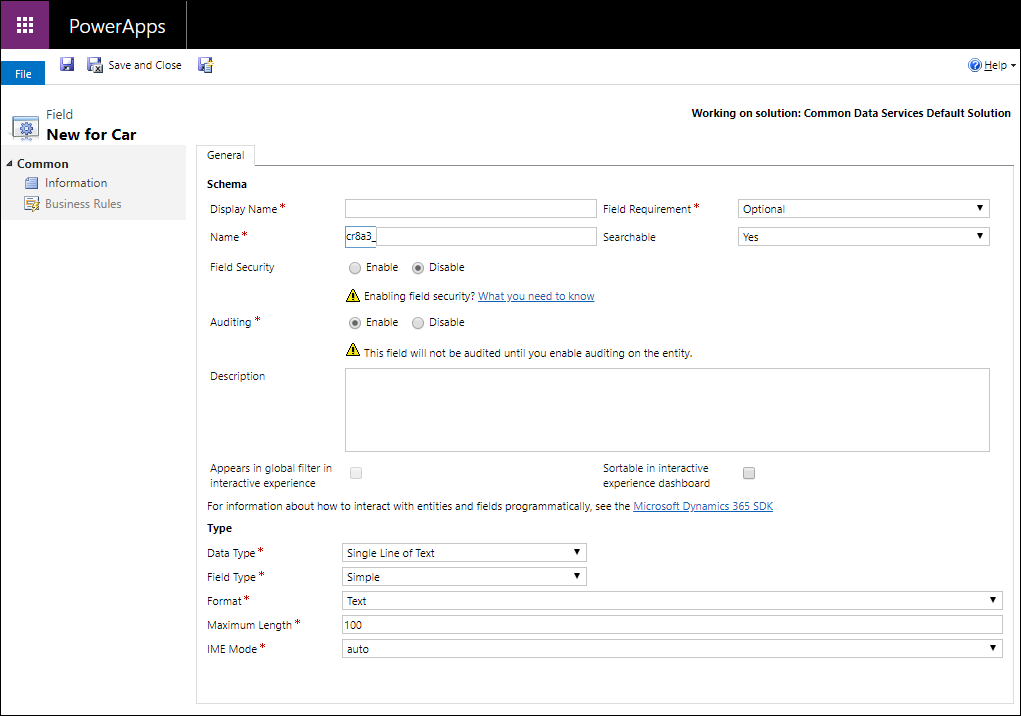
Πρέπει να εισαγάγετε δεδομένα και να επιβεβαιώσετε τις προεπιλεγμένες τιμές που έχουν οριστεί για τις ακόλουθες ιδιότητες πριν από την αποθήκευση.
| Ιδιότητα | Περιγραφή |
|---|---|
| Εμφανιζόμενο όνομα | Το κείμενο που θα εμφανίζεται για τη στήλη στο περιβάλλον εργασίας χρήστη. Μπορείτε να αλλάξετε την τιμή αφού την αποθηκεύσετε, αλλά η τιμή που καταχωρείτε θα δημιουργήσει μια τιμή για τη στήλη Όνομα. |
| Απαίτηση στήλης | Αν απαιτούνται δεδομένα στη στήλη για την αποθήκευση της γραμμής. Περισσότερες πληροφορίες: Επιλογές απαίτησης στήλης |
| Όνομα. | Το μοναδικό όνομα σε ολόκληρο το περιβάλλον σας. Θα δημιουργηθεί ένα όνομα με βάση το εμφανιζόμενο όνομα που έχετε εισαγάγει, ωστόσο, μπορείτε να το επεξεργαστείτε πριν από την αποθήκευση. Μετά τη δημιουργία μιας στήλης δεν μπορεί να αλλάξει το όνομα, καθώς ενδέχεται να υπάρχουν αναφορές σε εφαρμογές σας ή στον κώδικα. Το όνομα θα έχει το πρόθημα προσαρμογής για τον τρέχοντα εκδότη της λύσης με το οποίο συνοδεύεται. |
| Με δυνατότητα αναζήτησης | Ορίστε σε Όχι για στήλες για τον πίνακα που δεν χρησιμοποιείτε. Όταν μια στήλη προσφέρει τη δυνατότητα αναζήτησης, εμφανίζεται στα Πρόσθετα κριτήρια εύρεσης σε εφαρμογές που βασίζονται σε μοντέλα και είναι διαθέσιμο κατά την προσαρμογή των προβολών. Αποεπιλέξτε το για να μειωθεί ο αριθμός των επιλογών που εμφανίζονται στους χρήστες που χρησιμοποιούν πρόσθετα κριτήρια εύρεσης. |
| Ασφάλεια στήλης | Αν τα δεδομένα στη στήλη διασφαλίζονται σε υψηλότερο επίπεδο από τον πίνακα. Περισσότερες πληροφορίες: Ασφάλεια επιπέδου στήλης για τον έλεγχο πρόσβασης |
| Έλεγχος | Αν τα δεδομένα για αυτήν τη στήλη θα ελεγχθούν όταν ο πίνακας ενεργοποιείται για έλεγχο. Περισσότερες πληροφορίες: Έλεγχος δεδομένων και δραστηριότητας χρήστη για ασφάλεια και συμμόρφωση |
| Περιγραφή | Εισαγάγετε τις οδηγίες για τον χρήστη σχετικά με το πού χρησιμοποιείται η στήλη. Αυτές οι περιγραφές εμφανίζονται ως επεξηγήσεις εργαλείων για τον χρήστη σε εφαρμογές που βασίζονται σε μοντέλο, όταν ο χρήστης τοποθετήσει το ποντίκι του επάνω στην ετικέτα της στήλης. |
| Εμφανίζεται στο καθολικό φίλτρο στην αλληλεπιδραστική εμπειρία | Περισσότερες πληροφορίες: Ρύθμιση παραμέτρων πινάκων εργαλείων για αλληλεπιδραστική εμπειρία |
| Με δυνατότητα ταξινόμησης στον πίνακα εργαλείων για αλληλεπιδραστική εμπειρία | Περισσότερες πληροφορίες: Ρύθμιση παραμέτρων πινάκων εργαλείων για αλληλεπιδραστική εμπειρία |
| Τύπος δεδομένων | Ελέγχει τον τρόπο αποθήκευσης των τιμών καθώς και τον τρόπο μορφοποίησης σε ορισμένες εφαρμογές. Αφού αποθηκευτεί μια στήλη, δεν μπορείτε να αλλάξετε τον τύπο δεδομένων που μπορεί να επηρεάσει τα δεδομένα στον πίνακά σας. Περισσότερες πληροφορίες: Τύποι δεδομένων στηλών |
| Τύπος στήλης | Εάν η στήλη είναι Απλή, Υπολογισμού ή Συνάθροισης. Περισσότερες πληροφορίες: Τύπος στήλης |
| Μορφοποίηση | Πώς μορφοποιείται η στήλη. Οι διαθέσιμες επιλογές μορφοποίησης εξαρτώνται από τον "Τύπο δεδομένων. |
Μπορείτε να ορίσετε πρόσθετες επιλογές, ανάλογα με την επιλογή σας "Τύπου δεδομένων". Περισσότερες πληροφορίες: Τύποι δεδομένων στηλών
Επιλογές απαιτήσεων στήλης
Υπάρχουν τρεις επιλογές απαιτήσεων στήλης:
- Προαιρετικό: Η γραμμή μπορεί να αποθηκευτεί, ακόμη και αν δεν υπάρχουν δεδομένα σε αυτή τη στήλη.
- Συνιστάται από επιχείρηση: Η γραμμή μπορεί να αποθηκευτεί, ακόμη και αν δεν υπάρχουν δεδομένα σε αυτή τη στήλη. Ωστόσο, κοντά στη στήλη εμφανίζεται ένα μπλε σύμβολο που υποδεικνύει ότι είναι σημαντικό.
- Απαιτείται από επιχείρηση: Η γραμμή μπορεί να αποθηκευτεί, ακόμη και αν δεν υπάρχουν δεδομένα σε αυτή τη στήλη.
Σημείωση
- Όταν μια γραμμή αποθηκεύεται μέσω προγραμματισμού με χρήση υπηρεσιών Web, επιβάλλονται μόνο οι στήλες SystemRequired. Εάν δεν ορίσετε μια τιμή για τις στήλες SystemRequired, το σφάλμα θα επιστραφεί. Δεν μπορείτε να ορίσετε το επίπεδο απαίτησης του SystemRequired.
Ο ορισμός μιας στήλης σε "Απαιτείται από επιχείρηση" σημαίνει ότι η προεπιλεγμένη συμπεριφορά μιας εφαρμογής που βασίζεται σε μοντέλο ή μια εφαρμογή καμβά θα επιβάλλει αυτήν την απαίτηση στην εφαρμογή. Η αίτηση δεν θα αποσταλεί στην υπηρεσία εάν η στήλη δεν έχει καμία τιμή. Ο χρήστης της εφαρμογής βλέπει ένα σφάλμα και του ζητείται να προσθέσει δεδομένα στην απαιτούμενη στήλη για να μπορέσει να αποθηκεύσει τη γραμμή. Υπάρχουν επιλογές εντός της εφαρμογής που παρακάμπτουν αυτήν τη συμπεριφορά και επιτρέπουν την εκτέλεση της λειτουργίας, εάν είναι απαραίτητο. - Να είστε προσεκτικοί όταν δημιουργείτε στήλες που απαιτούνται από την επιχείρηση. Αν ένας χρήστης δεν έχει τη δυνατότητα να αποθηκεύσει γραμμές, δεν θα θέλει να χρησιμοποιεί την εφαρμογή, λόγω της έλλειψης σωστών πληροφοριών προς εισαγωγή σε μια υποχρεωτική στήλη. Ενδεχομένως να προβαίνει στην εισαγωγή εσφαλμένων δεδομένων, απλώς και μόνο για να μπορεί να αποθηκεύσει τη γραμμή και να συνεχίσει με αυτό που κάνει. Μπορείτε να χρησιμοποιήσετε επιχειρηματικούς κανόνες ή δέσμες ενεργειών φορμών για να αλλάξετε το επίπεδο απαίτησης, παράλληλα με τις αλλαγές που πραγματοποιούνται στη γραμμή καθώς την επεξεργάζονται οι χρήστες. Περισσότερες πληροφορίες: Δημιουργία επιχειρηματικών κανόνων και προτάσεων για την εφαρμογή λογικής σε μια φόρμα
Τύποι δεδομένων στήλης
Υπάρχουν πολλοί διαφορετικοί τύποι στηλών, αλλά μπορείτε να δημιουργήσετε μόνο μερικούς από αυτούς. Για περισσότερες πληροφορίες σχετικά με όλους τους τύπους στηλών, δείτε Τύποι στηλών και τύποι δεδομένων στήλης.
Όταν δημιουργείτε μια στήλη, ο Τύπος δεδομένων παρέχει τις ακόλουθες επιλογές:
| Επιλογή | Περιγραφή |
|---|---|
| Μία γραμμή κειμένου | Αυτή η στήλη μπορεί να περιέχει έως 4.000 χαρακτήρες κειμένου. Μπορείτε να ορίσετε ένα μέγιστο όριο χαρακτήρων, το οποίο να είναι μικρότερο. Αυτή η στήλη παρέχει διάφορες επιλογές μορφοποίησης που θα αλλάξουν την παρουσίαση του κειμένου. Περισσότερες πληροφορίες: Επιλογές μορφοποίησης με μία γραμμή κειμένου |
| Επιλογή | Εμφανίζει μια λίστα επιλογών, όπου μπορείτε να επιλέξετε μόνο μία. Περισσότερες πληροφορίες: Επιλογές στήλης επιλογής |
| Πολλαπλή επιλογή | Εμφανίζει μια λίστα επιλογών, όπου μπορείτε να επιλέξετε περισσότερες από μία. Περισσότερες πληροφορίες: Επιλογές στήλης επιλογής |
| Ναι/Όχι | Εμφανίζει μια λίστα επιλογών, όπου μπορείτε να επιλέξετε δύο. Οι στήλες Ναι/Όχι δεν παρέχουν επιλογές μορφοποίησης σε επίπεδο στήλης. Όταν όμως προσθέτετε ένα στη φόρμα, μπορείτε να επιλέξετε να εμφανίζεται ως κουμπί επιλογής, πλαίσιο ελέγχου ή λίστα επιλογής. |
| Εικόνα | Εμφανίζει μια μεμονωμένη εικόνα ανά γραμμή στην εφαρμογή. Κάθε πίνακας μπορεί να έχει μόνο μία στήλη εικόνας. Οι στήλες εικόνων ονομάζονται πάντα tableImage. |
| Ακέραιος αριθμός | Σε αυτή τη στήλη υπάρχουν ακέραιοι αριθμοί με τιμή μεταξύ -2.147.483.648 και 2.147.483.647. Αυτή η στήλη διαθέτει επιλογές που αλλάζουν ανάλογα με τον τρόπο παρουσίασης της στήλης. Περισσότερες πληροφορίες: Επιλογές ακέραιου αριθμού |
| Αριθμός κινητής υποδιαστολής | Για τιμές μεταξύ -100.000.000.000 και -100.000.000.000 μπορούν να χρησιμοποιηθούν έως 5 δεκαδικά ψηφία ακριβείας σε αυτή τη στήλη. Μπορείτε να προσδιορίσετε το επίπεδο ακρίβειας και τις ελάχιστες και μέγιστες τιμές. Περισσότερες πληροφορίες: Χρήση του σωστού τύπου αριθμού |
| Δεκαδικός αριθμός | Για τιμές μεταξύ -100.000.000.000 και -100.000.000.000 μπορούν να χρησιμοποιηθούν έως 10 δεκαδικά ψηφία ακριβείας σε αυτή τη στήλη. Μπορείτε να προσδιορίσετε το επίπεδο ακρίβειας και τις ελάχιστες και μέγιστες τιμές. Περισσότερες πληροφορίες: Χρήση του σωστού τύπου αριθμού |
| Νομισματική μονάδα | Σε αυτή τη στήλη μπορούν να υπάρχουν νομισματικές τιμές μεταξύ του -922.337.203.685.477 και του 922.337.203.685.477. Μπορείτε να ορίσετε ένα επίπεδο ακρίβειας ή να επιλέξετε να βασίσετε την ακρίβεια σε μια συγκεκριμένη νομισματική μονάδα ή σε μια μόνο τυπική ακρίβεια η οποία επιλέγεται από τον οργανισμό. Περισσότερες πληροφορίες: Χρήση στηλών νομισματικών μονάδων |
| Πολλές γραμμές κειμένου | Αυτή η στήλη μπορεί να περιέχει έως 1.048.576 χαρακτήρες κειμένου. Μπορείτε να ορίσετε ένα μέγιστο όριο χαρακτήρων, το οποίο να είναι μικρότερο. Κατά την προσθήκη αυτής της στήλης σε μια φόρμα εφαρμογής που καθορίζεται από μοντέλο, μπορείτε να προσδιορίσετε τις διαστάσεις της στήλης. |
| Ημερομηνία και ώρα | Χρησιμοποιήστε αυτές τις στήλες για την αποθήκευση τιμών χρόνου. Μπορείτε να αποθηκεύσετε τιμές από 1/1/1753 12:00 πμ. Περισσότερες πληροφορίες: Επιλογές ημερομηνίας και ώρας |
| Αναζήτηση | Μια στήλη που σας επιτρέπει τον ορισμό μιας αναφοράς σε μια μόνο γραμμή ενός συγκεκριμένου τύπου πίνακα. Ορισμένες στήλες αναζήτησης συστήματος έχουν διαφορετική συμπεριφορά. Περισσότερες πληροφορίες: Διαφορετικοί τύποι αναζητήσεων |
| Πελάτης | Μια στήλη αναζήτησης που μπορείτε να χρησιμοποιήσετε για να καθορίσετε έναν πελάτη, που μπορεί να είναι λογαριασμός ή επαφή. Περισσότερες πληροφορίες: Διαφορετικοί τύποι αναζητήσεων |
Επιλογές μίας γραμμής κειμένου
Ο τύπος δεδομένων μίας γραμμής κειμέου έχει τις εξής επιλογές μορφής:
| Μορφή | Περιγραφή |
|---|---|
| Κείμενο | Μια τιμή κειμένου προορίζεται να εμφανιστεί σε ένα πλαίσιο κειμένου μίας γραμμής. |
| Περιοχή κειμένου | Μια τιμή κειμένου προορίζεται να εμφανιστεί σε ένα πλαίσιο κειμένου πολλαπλών γραμμών. Αν χρειάζεστε περισσότερους από 4.000 χαρακτήρες, χρησιμοποιήστε έναν τύπο δεδομένων Κείμενο πολλών γραμμών. |
| Αποστολή μηνύματος ηλεκτρονικού ταχυδρομείου | Μια τιμή κειμένου επικυρώνεται ως διεύθυνση ηλεκτρονικού ταχυδρομείου και αποδίδεται ως σύνδεση αλληλογραφίας στη στήλη. |
| Διεύθυνση URL | Μια τιμή κειμένου επικυρώνεται ως διεύθυνση URL και αποδίδεται ως μια σύνδεση για να ανοίξετε τη διεύθυνση URL. |
| Κωδικός εταιρείας | Μια τιμή κειμένου για ένα σύμβολο κωδικού που θα εμφανίζει μια σύνδεση που θα ανοίγει για να παρουσιάσετε μια προσφορά για το σύμβολο κωδικού εταιρείας. |
| Τηλέφωνο | Μια τιμή κειμένου επικυρώνεται ως τηλεφωνικός αριθμός αποδίδεται ως σύνδεση για να εκτελέσετε μια τηλεφωνική κλήση χρησιμοποιώντας το Skype. |
Μπορείτε επίσης να ορίσετε ένα Μέγιστο μήκος έτσι ώστε το σύστημα να σας επιτρέπει να καθορίσετε τιμές κειμένου μεγαλύτερες από αυτές που καθορίζετε.
Επιλογές στήλης επιλογών
Οι στήλες που παρέχουν σύνολο επιλογών μπορεί να περιλαμβάνουν το δικό τους σύνολο τοπικών επιλογών ή να αναφέρονται σε ένα σύνολο καθολικών επιλογών που μπορούν να χρησιμοποιηθούν από πολλές στήλες.
Η χρήση μιας καθολικής επιλογής είναι χρήσιμη όταν δημιουργείτε το ίδιο σύνολο επιλογών για πολλές στήλες. Με μια καθολική επιλογή, το μόνο που χρειάζεται είναι να διατηρήσετε το σύνολο επιλογών σε μία θέση.
Όταν επιλέγετε τύπο δεδομένων Πολλαπλή επιλογή ή Επιλογή, η σχεδίαση της εξερεύνησης λύσεων θα παρέχει την επιλογή για μια τοπική επιλογή από προεπιλογή.
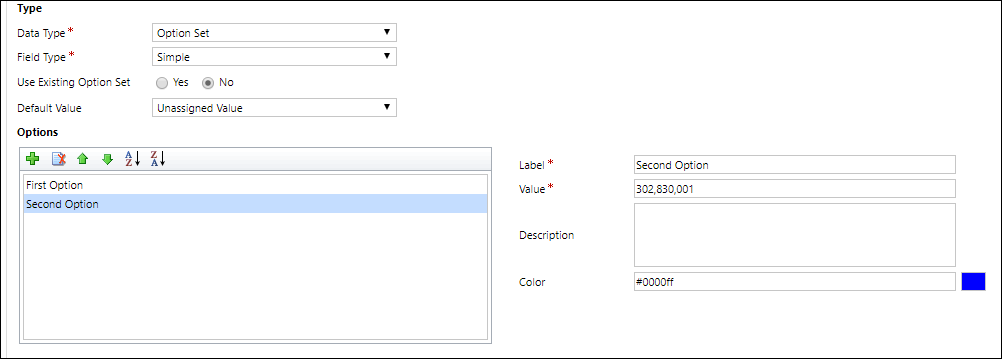
Ρύθμιση παραμέτρων τοπικών επιλογών
Για να ορίσετε επιλογές, στην περιοχή Επιλογές κάντε κλικ στο εικονίδιο  για την προσθήκη μιας επιλογής.
για την προσθήκη μιας επιλογής.
Για κάθε επιλογή, μπορείτε να προσθέσετε τις ακόλουθες τιμές ιδιοτήτων
| Ιδιότητα | Περιγραφή |
|---|---|
| Ετικέτα | Το κείμενο με δυνατότητα τοπικής προσαρμογής για την επιλογή. |
| Τιμή | Η αριθμητική τιμή για την επιλογή. Θα έχει πρόθεμα με τιμή που ορίζεται από τον εκδότη της λύσης με την οποία εργάζεστε. Το πρόθεμα διασφαλίζει ότι η τιμή θα είναι διαφορετική από τις τιμές επιλογών που μπορούν να οριστούν σε άλλη λύση και να εισαχθούν στο περιβάλλον σας. |
| Εξωτερική τιμή | Αυτή η τιμή χρησιμοποιείται για εικονικές οντότητες για την αντιστοίχιση μιας τιμής σε μια εξωτερική προέλευση δεδομένων με αυτή την επιλογή. |
| Περιγραφή | Σημείο για την καταγραφή του σκοπού αυτής της επιλογής. Αυτή η τιμή δεν εμφανίζεται στους χρήστες της εφαρμογής. |
| Χρώμα | Καθορίζει το χρώμα που θα χρησιμοποιείται σε γραφήματα για αυτή την επιλογή. Υπόδειξη: Χρησιμοποιήστε μια τοποθεσία Web όπως τον επιλογέα χρωμάτων HTML w3schools.com για να βρείτε τις δεκαεξαδικές τιμές κωδικού των χρωμάτων. |
Χρησιμοποιήστε τα άλλα εικονίδια στη γραμμή εργαλείων επιλογών για να εκτελέσετε τις ακόλουθες λειτουργίες:
| Εικονίδιο | Λειτουργία |
|---|---|
 |
Κατάργηση της επιλεγμένης επιλογής |
 |
Μετακίνηση της επιλεγμένης ενότητας προς τα επάνω |
 |
Μετακίνηση της επιλεγμένης επιλογής προς τα κάτω |
 |
Ταξινόμηση των επιλογών βάσει ετικέτας με αύξουσα σειρά |
 |
Ταξινόμηση των επιλογών βάσει ετικέτας με φθίνουσα σειρά |
Χρήση υπάρχουσας επιλογής
Εάν επιλέξετε Χρήση υφιστάμενου συνόλου επιλογών, η σχεδίαση θα εμφανίσει μια λίστα των υφιστάμενων καθολικών επιλογών και θα συμπεριληφθούν τα κουμπιά Επεξεργασία και Νέο για να ρυθμίσετε τις καθολικές επιλογές που πρέπει να χρησιμοποιήσει αυτή η στήλη.
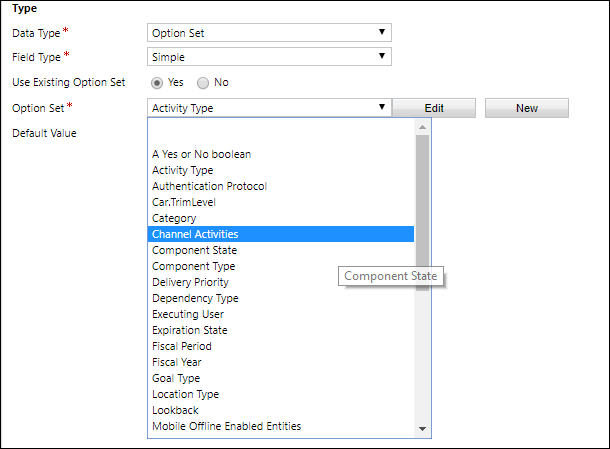
Μπορείτε επίσης να ρυθμίσετε καθολικές επιλογές ξεχωριστά. Περισσότερες πληροφορίες: Δημιουργία και επεξεργασία καθολικών επιλογών για το Dataverse (λίστες επιλογής)
Σημείωση
Εάν ορίσετε κάθε επιλογή ως καθολική επιλογή, η λίστα καθολικών επιλογών θα αυξηθεί και μπορεί να είναι δύσκολο να τη διαχειριστείτε. Εάν γνωρίζετε ότι το σύνολο επιλογών θα χρησιμοποιηθεί μόνο σε ένα σημείο, χρησιμοποιήστε μια τοπική επιλογή.
Επιλογές ακέραιου αριθμού
Οι στήλες ακέραιων αριθμών έχουν τις εξής επιλογές μορφής:
| Μορφοποίηση | Περιγραφή |
|---|---|
| Δεν υπάρχει | Μια αριθμητική τιμή που εμφανίζεται σε ένα πλαίσιο κειμένου. |
| Διάρκεια | Μια αριθμητική τιμή που παρουσιάζεται ως μια αναπτυσσόμενη λίστα που περιέχει τα χρονικά διαστήματα. Ένας χρήστης μπορεί να επιλέξετε μια τιμή από τη λίστα ή να πληκτρολογήσει έναν ακέραιο αριθμό που αντιπροσωπεύει τον αριθμό των λεπτών. |
| Ζώνη ώρας | Μια αριθμητική τιμή που παρουσιάζεται ως μια αναπτυσσόμενη λίστα που περιέχει μια λίστα ζωνών ώρας. |
| Γλώσσα | Μια αριθμητική τιμή που παρουσιάζεται ως μια αναπτυσσόμενη λίστα που περιέχει μια λίστα με τις γλώσσες που είναι ενεργοποιημένες για το περιβάλλον. Εάν δεν έχει ενεργοποιηθεί καμία από τις άλλες γλώσσες, η βασική γλώσσα θα είναι η μόνη επιλογή. Η αποθηκευμένη τιμή είναι η τιμή αναγνωριστικού τοπικών ρυθμίσεων (LCID) για τη γλώσσα. |
Μπορείτε επίσης να περιορίσετε τη μέγιστη ή την ελάχιστη επιτρεπόμενη τιμή.
Επιλογές ημερομηνίας και ώρας
Οι στήλες ημερομηνίας και ώρας έχουν τις ακόλουθες επιλογές:
| Μορφοποίηση | Περιγραφή |
|---|---|
| Ημερομηνία και ώρα | Μια τιμή ημερομηνίας και ώρας. |
| Μόνο ημερομηνία | Μια τιμή ημερομηνίας και ώρας, η οποία εμφανίζει μόνο μια ημερομηνία. Η τιμή ώρας αποθηκεύεται ως τις 12:00 πμ (00: 00:00) στο σύστημα. |
Μπορείτε επίσης να ορίσετε συγκεκριμένη Συμπεριφορά για τις στήλες ημερομηνίας και ώρας στις Επιλογές για προχωρημένους.
- Τοπική ώρα χρήστη : Εμφανίζει τις τιμές που έχουν μετατραπεί στην τοπική ώρα του τρέχοντα χρήστη. Αυτή είναι η προεπιλογή για νέες στήλες.
- Μόνο ημερομηνία: Αυτή η συμπεριφορά είναι διαθέσιμη για τον τύπο Μόνο ημερομηνία. Εμφανίζει τις τιμές χωρίς μετατροπή ζώνης ώρας. Χρησιμοποιήστε αυτόν τον τύπο δεδομένων, όπως ημερομηνίες γέννησης και επετείους.
- Ανεξάρτηση ζώνη ώρας: Εμφανίζει τιμές χωρίς μετατροπή ζώνης ώρας.
Περισσότερες πληροφορίες: Συμπεριφορά και μορφή της στήλης ημερομηνίας και ώρας
Τύπος στήλης
Μπορείτε να ορίσετε μια προσαρμοσμένη στήλη Τύπος πεδίων να είναι Απλή, Υπολογισμού ή Συνάθροισης.
Απλό
Απλή σημαίνει ότι η στήλη δεν είναι στήλη υπολογισμού ή συνάθροισης.
Υπολογίστηκε
Με μια στήλη υπολογισμού, μπορείτε να εισαγάγετε έναν τύπο για να αντιστοιχίσετε μια τιμή στη στήλη. Αυτοί οι τύποι δεδομένων μπορούν να οριστούν σε στήλες υπολογισμού: Νομισματική μονάδα, Ημερομηνία και ώρα, Δεκαδικός αριθμός, Πολλαπλή επιλογή, Επιλογή, Μία γραμμή κειμένου, Ναι/Όχι και Ακέραιος αριθμός.
Περισσότερες πληροφορίες: Ορισμός στηλών υπολογισμού για την αυτοματοποίηση μη αυτόματων υπολογισμών
Συνάθροιση
Με μια στήλη συνάθροισης, μπορείτε να ρυθμίσετε λειτουργίες συνάθροισης που θα εκτελούνται κατά περιόδους για να ορίσετε μια αριθμητική τιμή για τη στήλη. Αυτοί οι τύποι δεδομένων μπορούν να οριστούν σε στήλες υπολογισμού: Νομισματική μονάδα, Ημερομηνία και ώρα, Δεκαδικός αριθμός και Ακέραιος αριθμός.
Περισσότερες πληροφορίες: Καθορισμός στηλών συνάθροισης που συναθροίζουν τιμές
Αποθήκευση νέας στήλης
Αφού ρυθμίσετε τις παραμέτρους της στήλης, χρησιμοποιήστε μία από τις τρεις εντολές στη γραμμή εντολών:
| Εντολή | Περιγραφή |
|---|---|
| Αποθήκευση | Αποθηκεύστε τον ορισμό στήλης και αφήστε το παράθυρο της φόρμας ανοιχτό. |
| Αποθήκευση και κλείσιμο | Αποθηκεύστε τον ορισμό στήλης και κλείστε το παράθυρο. |
| Αποθήκευση και δημιουργία νέου | Αποθηκεύστε αυτόν τον ορισμό στήλης και ανοίξτε μια νέα φόρμα για να δημιουργήσετε μια νέα στήλη. |
Επεξεργασία στήλης
Κατά την προβολή στηλών, επιλέξτε τη στήλη που θέλετε να επεξεργαστείτε. Ορισμένες τυπικές ή προσαρμοσμένες στήλες που περιλαμβάνονται σε μια διαχειριζόμενη λύση μπορεί να μην σας επιτρέπουν να τις επεξεργαστείτε.
Σημείωση
Κατά την επεξεργασία μιας φόρμας για οποιαδήποτε στήλη που έχει ήδη προστεθεί στη φόρμα μπορείτε να κάντε διπλό κλικ στη στήλη για να εμφανίσετε τις Ιδιότητες στήλης. Στην καρτέλα Λεπτομέρειες επιλέξτε το κουμπί Επεξεργασία. Περισσότερες πληροφορίες: Προσθήκη, διαμόρφωση, μετακίνηση ή διαγραφή στηλών σε μια φόρμα
Αφού κάνετε αλλαγές σε μια στήλη, πρέπει να τις δημοσιεύσετε.
Για να δημοσιεύσετε τις αλλαγές σας για έναν πίνακα, στην περιοχή Στοιχεία, επιλέξτε Πίνακες, και στη συνέχεια μεταβείτε στον πίνακα στον οποίο κάνατε αλλαγές. Στη γραμμή εργαλείων Ενέργειες επιλέξτε Δημοσίευση.
Για να δημοσιεύσετε όλες τις αλλαγές που έχετε κάνει σε πολλούς πίνακες ή στοιχεία, στη γραμμή εργαλείων Ενέργειες, επιλέξτε Δημοσίευση όλων των προσαρμογών.
Σημείωση
Η εγκατάσταση λύσης ή η έκδοση προσαρμογών ενδέχεται να επηρεάσει τη λειτουργία του συστήματος. Συνιστούμε να προγραμματίσετε τη δημοσίευση μιας λύσης σε χρόνο που να έχει τον μικρότερο δυνατό αντίκτυπο στους χρήστες.
Επεξεργασία πολλών στηλών
Για να επεξεργαστείτε μία ή περισσότερες στήλες, επιλέξτε τη στήλη ή τις στήλες (χρησιμοποιώντας το πλήκτρο Shift) που θέλετε να τροποποιήσετε και, στη συνέχεια, στη γραμμή εργαλείων Ενέργειες, επιλέξτε Επεξεργασία.
Όταν επιλέγετε πολλές στήλες προς επεξεργασία εμφανίζεται το παράθυρο διαλόγου Επεξεργασία πολλών στηλών. Μπορείτε να επεξεργαστείτε τις δυνατότητες Απαίτηση στήλης, Με δυνατότητα αναζήτησης και Έλεγχος.
Διαγραφή στήλης
Αν έχετε ρόλο ασφαλείας διαχειριστή συστήματος, μπορείτε να διαγράψετε οποιαδήποτε προσαρμοσμένη στήλη που δεν αποτελεί μέρος μιας διαχειριζόμενης λύσης. Όταν διαγράφετε στήλες, χάνονται τυχόν δεδομένα που είναι αποθηκευμένα στις στήλες. Ο μόνος τρόπος για να ανακτήσετε δεδομένα από μιαι στήλη που διεγράφη είναι να επαναφέρετε τη βάση δεδομένων από κάποιο σημείο κατά το οποίο η στήλη δεν είχε διαγραφεί.
Σημείωση
Για να μπορείτε να διαγράψετε μια προσαρμοσμένη στήλη, πρέπει να καταργήσετε τυχόν εξαρτήσεις που ίσως υπάρχουν σε άλλα στοιχεία λύσης.
- Με την προβολή στηλών, επιλέξτε μια προσαρμοσμένη στήλη που μπορεί να διαγραφεί από τη λίστα και πατήστε
 στη γραμμή εντολών.
στη γραμμή εντολών. - Στο παράθυρο διαλόγου Επιβεβαίωση διαγραφής, επιλέξτε Διαγραφή.
Συμβουλή
Μπορείτε να επιλέξετε πολλαπλές προσαρμοσμένες στήλες που θα διαγραφούν ταυτόχρονα.
Έλεγχος εξαρτήσεων πίνακα
Επιλέξτε τη στήλη στη λίστα. Στο μενού Περισσότερες ενέργειες επιλέξτε Εμφάνιση εξαρτήσεων.
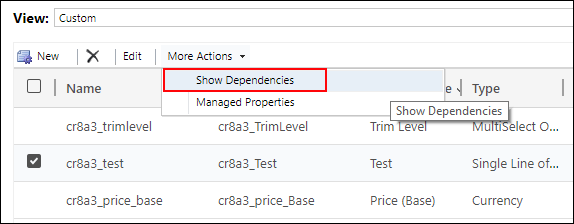
Οι εξαρτήσεις είναι οποιαδήποτε σχετική χρήση της στήλης που θα αποτρέψει τη διαγραφή της. Για παράδειγμα αν η στήλη χρησιμοποιείται σε μια φόρμα ή προβολή, πρέπει πρώτα να καταργήσετε τις αναφορές στη στήλη σε αυτά τα στοιχεία λύσης.
Εάν διαγράψετε μια στήλη αναζήτησης, θα διαγράφεται αυτόματα η σχέση πίνακα 1:N γι' αυτό.
Λειτουργία IME
Η λειτουργία IME (Input Method Editor) καθορίζει τον τρόπο με τον οποίο μπορεί να χρησιμοποιηθεί ένα φυσικό πληκτρολόγιο για την εισαγωγή χαρακτήρων για τις στήλες κειμένου. Τα IME είναι εργαλεία που παρέχονται από το λειτουργικό σύστημα για τη σύνθεση κειμένου. Χρησιμοποιούνται συνήθως για την εισαγωγή κινεζικών, ιαπωνικών και κορεατικών λέξεων. Η λειτουργία IME δεν περιορίζει τους χαρακτήρες που μπορούν να καταχωρήσουν οι χρήστες. Για παράδειγμα, όταν η λειτουργία IME είναι απενεργοποιημένη, οι χρήστες εξακολουθούν να μπορούν να εισαγάγουν ιαπωνικούς χαρακτήρες επικολλώντας σε μια εισαγωγή κειμένου.
Σημαντικό
Η λειτουργία IME χρησιμοποιείται για συμβατότητα με παλαιότερες εκδόσεις με τον υπολογιστή-πελάτη web παλαιού τύπου και οι ρυθμίσεις λειτουργίας IME που περιγράφονται εδώ δεν ισχύουν για τις εφαρμογές ενοποιημένου περιβάλλοντος εργασίας. Επιπλέον, η λειτουργία IME υποστηρίζεται μόνο στο Internet Explorer και είναι μερικώς υποστηριζόμενη στο Firefox.
- Ενεργή: αυτή η τιμή θα ενεργοποιεί αρχικά το IME. Μπορείτε να την απενεργοποιήσετε αργότερα, εάν θέλετε. Αυτή είναι η προεπιλεγμένη ρύθμιση IME.
- Αυτόματη: όταν η λειτουργία IME είναι «αυτόματη», το Power Apps δεν θα παρεμβαίνει στο IME.
- Απενεργοποιημένη: απενεργοποίηση της λειτουργίας IME για παράκαμψη του IME. Αυτό μπορεί να είναι χρήσιμο για την εισαγωγή αλφαριθμητικών χαρακτήρων σε ορισμένες γλώσσες.
- Ανενεργή: το Power Apps θα απενεργοποιήσει το IME αρχικά. Μπορείτε να το ενεργοποιήσετε αργότερα, εάν θέλετε.
Δείτε επίσης
Δημιουργία και επεξεργασία στηλών για το Dataverse
Δημιουργία και επεξεργασία στηλών για το Dataverse χρησιμοποιώντας την πύλη Power Apps
Τύποι στηλών και τύποι δεδομένων στηλών
Ορισμός στηλών υπολογισμού για την αυτοματοποίηση μη αυτόματων υπολογισμών
Καθορίστε τις στήλες συνάθροισης που συναθροίζουν τιμές
Συμπεριφορά και μορφή της στήλης Ημερομηνία και ώρα
Σημείωση
Μπορείτε να μας πείτε ποια γλώσσα προτιμάτε για την τεκμηρίωση; Πάρτε μέρος σε μια σύντομη έρευνα. (σημειώνεται ότι αυτή η έρευνα είναι στα Αγγλικά)
Η έρευνα θα διαρκέσει περίπου επτά λεπτά. Δεν συλλέγονται προσωπικά δεδομένα (δήλωση προστασίας προσωπικών δεδομένων).